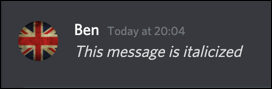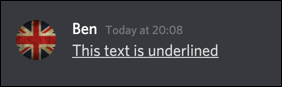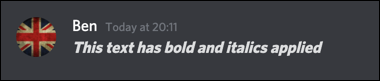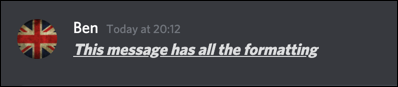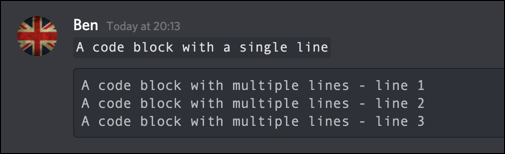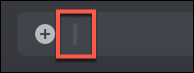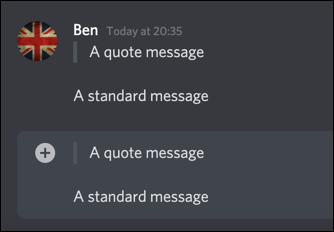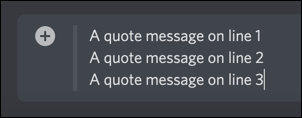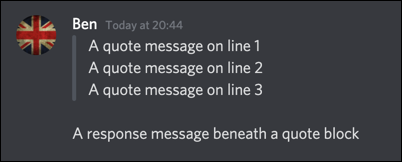Discord ermöglicht text- und audio-basiertes Chatten zwischen Spielern und anderen Gleichgesinnten. Wenn Sie Discord stärker beeinflussen möchten, können Sie Ihre textbasierten Nachrichten mithilfe der Formatierung aufpeppen. Hier ist wie.
Wie andere Online-Chat-Plattformen verwendet Discord einige Markdown-Syntaxelemente für die Textformatierung. Wenn Sie mit Markdown vertraut sind, sollte dieser Vorgang einfach sein.
Grundlegende Discord-Textformatierung
Mit der Markdown-Syntax können Sie Discord-Nachrichten problemlos fett, kursiv, unterstrichen oder durchgestrichen formatieren. Sie können diese Formatierungsoptionen auch kombinieren, sodass Sie auf Wunsch Nachrichten senden können, die nur die durchgestrichene Formatierung verwenden.
Diese Formatierungsoptionen gelten für Nachrichten, die Sie im Discord-Web senden. Windows 10, und Mac-Appssowie über die mobilen Apps für iPhone, iPad, und Android Geräte.
Wie man in Zwietracht kursiv schreibt
Wenn Sie in Discord Kursivschrift hinzufügen möchten, fügen Sie ein einzelnes Sternchen ein
am Anfang und Ende Ihrer Nachricht. Die Formatierung wird erst angezeigt, wenn Sie die Nachricht senden.
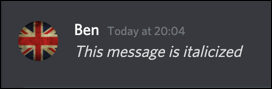
Eine kursiv geschriebene Nachricht in Discord
Wie man Text in Zwietracht fett macht
Fügen Sie zwei Sternchen (**) am Anfang und Ende der Nachricht hinzu, bevor Sie sie senden, um Fettdruck auf Discord-Nachrichten zu formatieren.Zum Beispiel würde «** Diese Nachricht ist fett **» zu einer Nachricht führen, die als «**Diese Nachricht ist fett gedruckt

Eine Zwietrachtnachricht mit fettem Text
So unterstreichen Sie Text in Zwietracht
Sie können Text in Discord unterstreichen, um Nachrichten als Alternative zu Fett oder Kursiv subtil hervorzuheben.Wenn Sie dies tun möchten, müssen Sie am Anfang und am Ende Ihrer Discord-Nachricht zwei Unterstriche (__) hinzufügen. Eine Meldung mit der Angabe «__Dieser Text ist unterstrichen__» wird als «__Dieser Text ist unterstrichen__» angezeigt.Dieser Text ist unterstrichen
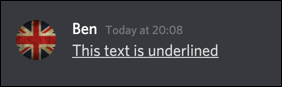
Eine Discord-Nachricht mit unterstrichenem Text
Wie man Text in Zwietracht durchstreicht
Durchgestrichener Text kann verwendet werden, um Text zu streichen. Sie können dies tun, um einen Teil einer Nachricht hervorzuheben, den Sie gelöscht haben, ohne die Nachricht tatsächlich zu löschen. Verwenden Sie zwei Tildes (~~) an beiden Enden Ihrer Nachricht, um durchgestrichenen Text in Discord hinzuzufügen.

Eine Discord-Nachricht mit durchgestrichener Formatierung
Kombinieren von Textformatierungsoptionen
Sie können die Formatierung von Fettdruck, Kursivschrift und Unterstreichung in einer einzigen Discord-Nachricht kombinieren. Sie können diese jedoch nicht mit einer durchgestrichenen Formatierung kombinieren.
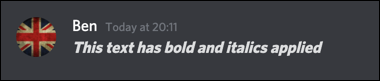
Eine Discord-Nachricht mit Fettdruck und Kursivschrift
Um eine Nachricht mit fett, kursiv und unterstrichener Textformatierung zu senden, müssen Sie die Discord-Formatierung für alle drei Optionen in Ihrer Nachricht verwenden.
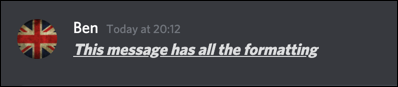
Eine Discord-Nachricht mit fettem, kursivem und unterstrichenem Text
Hinzufügen von Codeblöcken zu Discord-Nachrichten
Codeblöcke können eine gute Möglichkeit sein, Nachrichten ohne Formatierung zu senden. Wie der Name schon sagt, ist diese Funktion besonders nützlich, wenn Sie an einem Projekt zusammenarbeiten und Codefragmente für andere Benutzer in Ihrem Discord-Kanal freigeben müssen.
Sie sind auch nützlich, wenn Sie Nachrichten senden möchten, die Elemente wie Sternchen oder Unterstriche enthalten, die Discord sonst als Markdown-Formatierung erkennen würde.
Um eine Nachricht mit einem Discord-Codeblock zu senden, fügen Sie am Anfang und am Ende Ihrer Nachrichten Backticks (auch als schwerwiegende Akzente bezeichnet) hinzu.
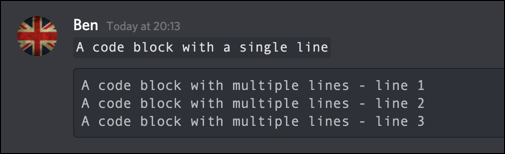
Blockmeldungen für mehrere Discord-Codes
Verwenden von Angebotsblöcken in Discord im Web und auf dem Desktop
Discord-Zitatblöcke können verwendet werden, um externen Text oder frühere Nachrichten in Ihrem Kanal zu zitieren. Diese Blöcke werden über Ihrer Nachricht angezeigt, um Ihren eigenen zusätzlichen Kontext bereitzustellen.
Wie bei Codeblöcken können Sie einzeilige oder mehrzeilige Anführungszeichenblöcke mit einem oder drei Symbolen größer als (>) erstellen. Mit beiden Optionen können Sie einen Angebotsblock erstellen. Sie müssen Umschalt + Eingabetaste drücken, um zu mehreren Zeilen zu wechseln und einen Angebotsblock während der Bearbeitung zu verlassen.
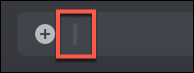
Ein Discord Quote Block Symbol
Geben Sie bei einfachen Anführungszeichen Ihr Angebot in eine einzelne Zeile ein und drücken Sie dann mehrmals Umschalt + Eingabetaste auf Ihrer Tastatur, um den Anführungszeichenblock zu verlassen. Das Anführungsblocksymbol verschwindet in Ihrer Zeile, um das Ende Ihres Anführungsblocks anzuzeigen.
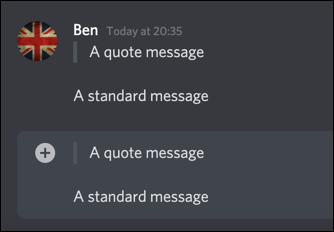
Eine einfache Zitat-Zwietracht-Nachricht
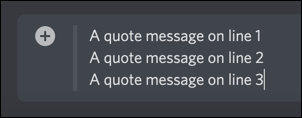
Ein mehrzeiliger Discord-Anführungszeichenblock
Wenn Sie bereit sind, den Anführungszeichenblock zu verlassen, drücken Sie mehrmals Strg + Umschalt, bis das Anführungsblocksymbol verschwindet.
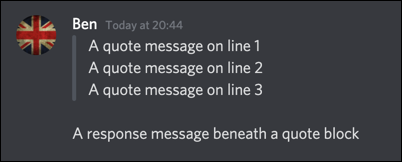
Ein mehrzeiliger Discord-Anführungszeichenblock

 Tipps3 años ago
Tipps3 años ago
 Wie man3 años ago
Wie man3 años ago
 Wie man3 años ago
Wie man3 años ago
 Wie man3 años ago
Wie man3 años ago
 Wie man3 años ago
Wie man3 años ago
 Wie man3 años ago
Wie man3 años ago
 Wie man3 años ago
Wie man3 años ago
 Wie man3 años ago
Wie man3 años ago